Jak zainstalować Tomcat 8.5 na Centos/Rhel 8
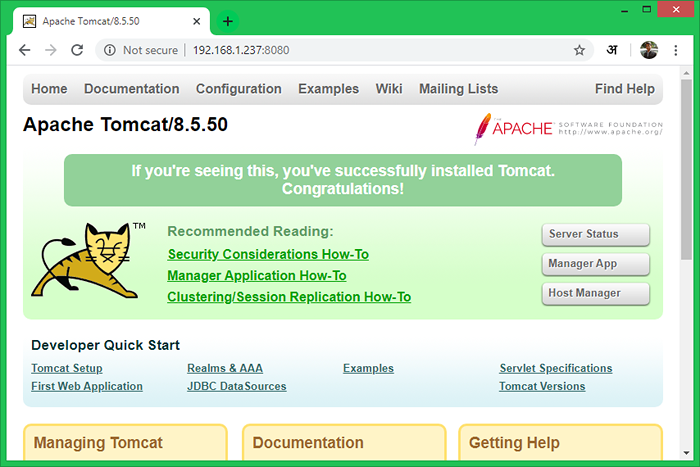
- 2312
- 282
- Pan Jeremiasz Więcek
Apache Tomcat 8.5 to najnowsza wersja dostępna do instalacji serii Tomcat 8. Tomcat to serwer WWW open source dla aplikacji opartych na Javie opracowany przez Apache Foundation. Używamy Tomcat do wdrażania aplikacji Java Servlet i JSP. Aby dowiedzieć się więcej o Apache Tomcat, odwiedź oficjalną stronę Apache http: // tomcat.Apache.org/.
Wymagania wstępne
- dostęp do skorupy
- Dostęp do konta uprzywilejowanego sudo
Krok 1 - Zainstaluj Java
Java jest głównym wymogiem uruchomienia Tomcat 8.5 na system Linux Centos 8. Upewnij się, że masz w systemie zainstalowaną wersję Java 8 lub więcej. Jeśli nie masz zainstalowanej Java, użyj następującego polecenia, aby zainstalować Java (OpenJDK) w swoim systemie.
sudo dnf instaluj openjdk
Następnie sprawdź zainstalowaną wersję Java
Java -version Wersja OpenJdk "11.0.4 "2019-07-16 LTS Openjdk Runtime Environment 18.9 (buduj 11.0.4+11-lts) Openjdk 64-bitowy serwer VM 18.9 (buduj 11.0.4+11-lts, tryb mieszany, udostępnianie)
Krok 2 - Utwórz użytkownika Tomcat
Wielu administratorów systemu uruchamia serwer Tomcat z użytkownikiem root. Co nie jest właściwym sposobem dla celów bezpieczeństwa. Tak więc zawsze wolę tworzyć osobne konto użytkownika, aby uruchomić serwer Tomcat w systemie Linux.
sudo useradd -m -d /opt /tomcat -u -s /bin /false tomcat
Powyższe polecenie utworzy użytkownika „Tomcat” z grupą „Tomcat”.
Krok 3 - Pobierz Tomcat 8
Pobierz plik archiwum Apache Tomcat z oficjalnej strony pobierania Apache Tomcat. Aby go pobrać.
wget https: // dlcdn.Apache.org/tomcat/tomcat-8/v8.5.75/bin/apache-tomcat-8.5.75.smoła.GZ
Następnie wyodrębnij plik archiwum i skopiuj wszystkie pliki w katalogu Home Tomcat
TAR XZF APACHE-TOMCAT-8.5.75.smoła.GZ sudo mv apache-tomcat-8.5.75/*/opt/tomcat/
Ustaw także właściwą własność wszystkich plików.
sudo chown -r tomcat: tomcat/opt/tomcat/
Krok 4 - Włącz hosta/menedżer dla zdalnego IP
Najnowsze wersje Tomcat nie pozwalają na interfejs menedżera i hosta-manager dla zdalnych użytkowników. Możesz uzyskać do nich dostęp tylko z hostu lokalnego. Aby umożliwić dostęp do tych stron dla systemu zdalnego, zezwól na zakres IP lub IP w zakresie specyficznym dla aplikacji kontekst.XML plik. Pliki są następujące:
- Menedżer -/opt/tomcat/webApps/Manager/Meta -inf/Context.XML
- Menedżer hosta-/opt/tomcat/webapps/host-manager/meta-inf/context.XML
Edytuj powyższe pliki jeden bajt i dodaj swój adres IP taki jak 192.168.1.10 na poniższym zrzucie ekranu.
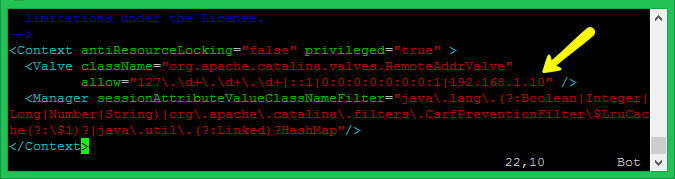
Krok 5 - Ustaw konta użytkowników
Na koniec musimy utworzyć konta użytkowników, aby zabezpieczyć i uzyskać dostęp do stron administratora/menedżera. Edytować Conf/Tomcat-Users.XML Plik w edytorze i wklej tagi wewnętrzne.
Krok 6 - Utwórz skrypt Tomcat Start
Tomcat zapewnia scenariusze Bash do usługi początkowej lub zatrzymania. Ale możesz również utworzyć skrypt uruchamiania, aby zarządzać Tomcat za pośrednictwem polecenia SystemCtl. Utwórz tomcat.plik serwisowy z następującą zawartością:
sudo vim/etc/systemd/system/tomcat.praca
[Jednostka] Opis = Tomcat 8.5 po = sieć.Target [Service] Type = Forking User = Tomcat Group = Tomcat Environment = "java_home =/usr/lib/jvm/jre" environment = "java_opts = -djava.bezpieczeństwo.egd = file: /// dev/urandom "environment =" catalina_base =/opt/tomcat "environment =" catalina_home =/opt/tomcat "environment =" catalina_pid =/opt/tomcat/temp/tomcat.PID "Environment =" Catalina_Opts = -xms512m -xmx1024m -Server -xx:+UsparallelGC "execStart =/opt/tomcat/bin/startup.sh execstop =/opt/tomcat/bin/shutdown.sh [instalacja] WantedBy = Multi-użytkownik.cel
Załaduj ponownie usługę demona systemu, aby zastosować zmiany
Sudo Systemctl Demon-Reload
Następnie włącz i uruchom usługę Tomcat w swoim systemie
sudo systemctl włącza tomcat.serwis sudo systemctl start tomcat.praca
Krok 7 - Uzyskaj dostęp do Tomcat w przeglądarce
Serwer Tomcat działa na porcie 8080 Domyślnie. Aby uzyskać dostęp do Tomcat w przeglądarce internetowej, podłączając serwer w porcie 8080.
Jeśli łączysz się z komputera lokalnego, użyj LocalHost. Aby połączyć się ze zdalnego komputera, użyj adresu IP systemu z portem:
http: // localhost: 8080
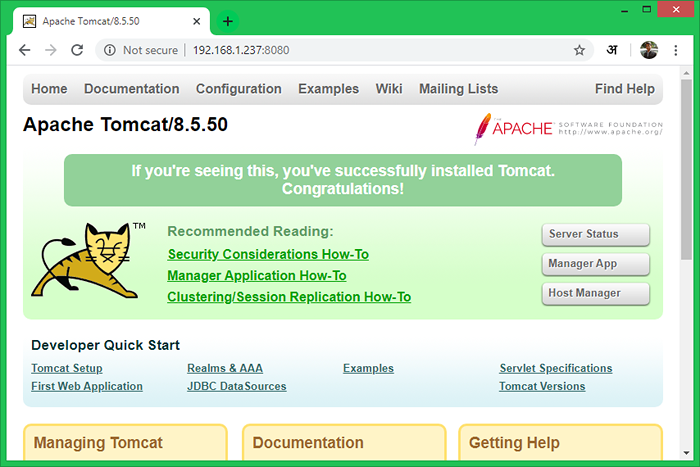
Wniosek
Masz bieżące tomcat 8.5 serwer w systemie CentOS 8. Może być również konieczne utworzenie wirtualnego hosta lub skonfigurowania certyfikatu SSL w Tomcat.

